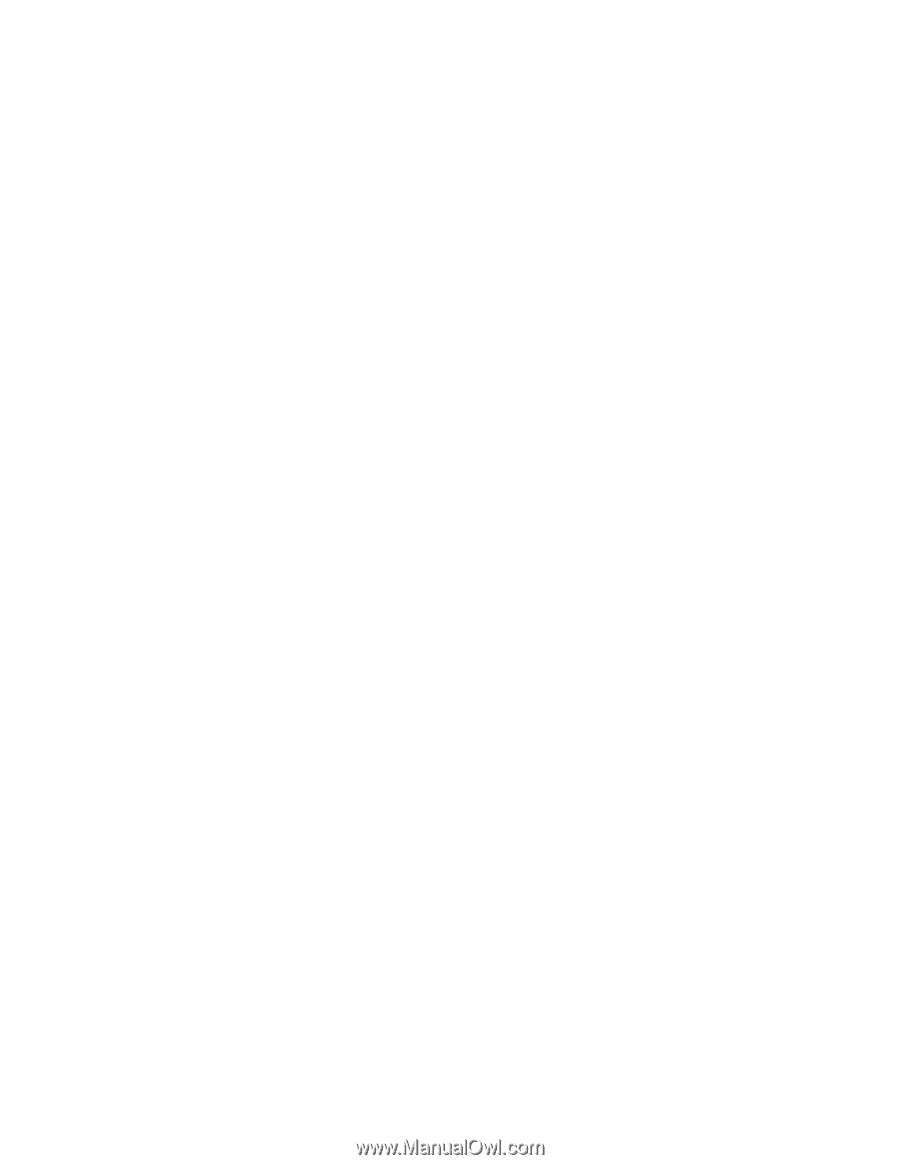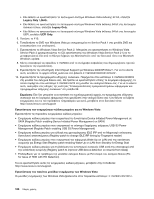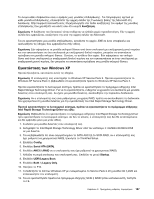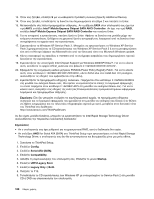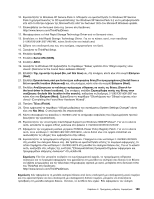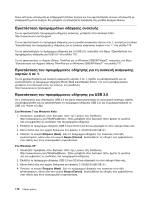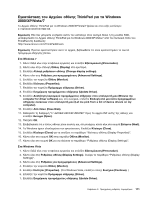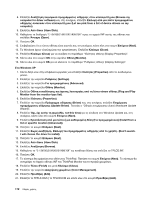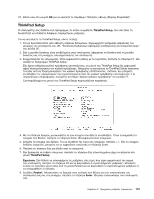13. Όταν σας ζητηθεί, επιλέξτε
S
για να καθορίσετε πρόσθετη συσκευή (Specify Additional Device).
14. Όταν σας ζητηθεί, τοποθετήστε τη δισκέτα που δημιουργήσατε στο βήμα 2 και πατήστε το Enter.
15. Μετακινηθείτε στη λίστα προγραμμάτων οδήγησης. Αν η ρύθμιση
SATA
στον υπολογιστή σας έχει την
τιμή
AHCI
, επιλέξτε
Intel
®
Mobile Express Chipset SATA AHCI Controller
. Αν έχει την τιμή
RAID
,
επιλέξτε
Intel
®
Mobile Express Chipset SATA RAID Controller
και πατήστε Enter.
16. Για να συνεχιστεί η εγκατάσταση, πατήστε ξανά το Enter. Αφήστε τη δισκέτα στη μονάδα μέχρι την
επόμενη επανεκκίνηση. Ενδέχεται να χρειαστεί ξανά η αντιγραφή του λογισμικού από τη δισκέτα όταν
αντιγράφονται τα αρχεία κατά την εγκατάσταση.
17. Εγκαταστήστε το Windows XP Service Pack 3. Μπορείτε να εγκαταστήσετε το Windows XP Service
Pack 3 χρησιμοποιώντας το CD εγκατάστασης του Windows XP Service Pack 3 ή να το μεταφορτώσετε
είτε από το Κέντρο λήψεων της Microsoft είτε από τον δικτυακό τόπο του Microsoft Windows update.
18. Κάντε επαναφορά του φακέλου
C:\SWTOOLS
από το αντίγραφο ασφαλείας που δημιουργήσατε προτού
ξεκινήσετε την εγκατάσταση.
19. Εγκαταστήστε την υποστήριξη Intel Chipset Support για Windows 2000/XP/Vista/7. Για να το κάνετε
αυτό, εκτελέστε το αρχείο infinst_autol.exe στο φάκελο
C:\SWTOOLS\DRIVERS\INTELINF
.
20. Εφαρμόστε την ενημέρωση κώδικα μητρώου PCMCIA Power Policy Registry Patch. Για να το κάνετε
αυτό, στον κατάλογο
C:\SWTOOLS\OSFIXES\PCMCIAPW\
, κάντε διπλό κλικ στο install.bat. Στη συνέχεια,
ακολουθήστε τις οδηγίες που εμφανίζονται στην οθόνη.
21. Εγκαταστήστε τα προγράμματα οδήγησης συσκευών. Παρέχονται στον κατάλογο
C:\SWTOOLS\DRIVERS
στη μονάδα του σκληρού δίσκου σας. Θα πρέπει να εγκαταστήσετε επίσης το λογισμικό εφαρμογής,
το οποίο παρέχεται στον κατάλογο
C:\SWTOOLS\APPS
στη μονάδα του σκληρού δίσκου σας. Για να το
κάνετε αυτό, ανατρέξτε στις οδηγίες της ενότητας Επανεγκατάσταση προεγκατεστημένων εφαρμογών
λογισμικού και προγραμμάτων οδήγησης.
Σημείωση:
Εάν δεν μπορείτε να βρείτε τα συμπληρωματικά αρχεία, τα προγράμματα οδήγησης
συσκευών και το λογισμικό εφαρμογής που χρειάζεστε στη μονάδα του σκληρού σας δίσκου ή αν θέλετε
να λάβετε ενημερώσεις και τις τελευταίες πληροφορίες σχετικά με αυτά, μεταβείτε στον δικτυακό τόπο
του ThinkPad στη διεύθυνση:
Αν δεν έχετε μονάδα δισκέτας, μπορείτε να εγκαταστήσετε το Intel Rapid Storage Technology Driver
ακολουθώντας την παρακάτω εναλλακτική διαδικασία:
Σημειώσεις:
•
Αν ο υπολογιστής σας έχει ρυθμιστεί για να χρησιμοποιεί RAID, αυτή η διαδικασία δεν ισχύει.
•
Αν επιλέξετε
AHCI
for Serial ATA (SATA) στο ThinkPad Setup πριν εγκαταστήσετε το Intel Rapid Storage
Technology Driver, ο υπολογιστής σας δεν θα ανταποκρίνεται και θα εμφανίζει μόνο μια μπλε οθόνη.
1. Ξεκινήστε το ThinkPad Setup.
2. Επιλέξτε
Config
.
3. Επιλέξτε
Serial ATA (SATA)
.
4. Επιλέξτε
Compatibility
.
5. Αλλάξτε τη σειρά εκκίνησης του υπολογιστή σας. Επιλέξτε το μενού
Startup
.
6. Επιλέξτε
UEFI/Legacy Boot
.
7. Επιλέξτε
Legacy Only
ή
Both
.
8. Πατήστε το F10.
9. Τοποθετήστε το CD εγκατάστασης των Windows XP με ενσωματωμένο το Service Pack 2 στη μονάδα
CD ή DVD και επανεκκινήστε τον υπολογιστή.
168
Οδηγός χρήσης